Ako používať rozšírenia Safari na iPade
Rôzne / / March 29, 2022
S vydaním iPadOS 15 spoločnosť Apple predstavila rozšírenia Safari pre iPady. Môžete teda použiť rozšírenia na zlepšenie zážitku z prehliadania na iPade, rovnako ako na Macu. Ak vás zaujíma, ako pridať rozšírenia a spravovať ich, ste na správnej stránke. Tu je návod, ako používať rozšírenia Safari na iPade.

Na blokovanie nechcených reklám môžete na iPade použiť rozšírenia Safari, spravovať heslá, povoliť tmavý režim na nepodporovaných webových stránkach a oveľa viac. Vďaka podpore rozšírení sa Safari na iPade stalo skutočne hodnotnou náhradou za prehliadač na úrovni stolných počítačov. V tejto príručke vám ukážeme, ako jednoducho pridávať, spravovať a odstraňovať rozšírenia Safari na iPade.
Stiahnite si a pridajte rozšírenia Safari
Na rozdiel od prehliadačov založených na prehliadači Chromium Google ChromeSafari nemá vyhradený obchod s rozšíreniami. Namiesto toho si budete musieť stiahnuť rozšírenia priamo z Obchod s aplikaciami. Ak chcete používať rozšírenia, váš iPad samozrejme vyžaduje spustenie systému iPadOS 15. takze
aktualizujte svoj iPad predtým, než začnete objavovať rozšírenia.Krok 1: Otvorte na svojom iPade aplikáciu Nastavenia.

Krok 2: Posuňte zobrazenie nadol a v ľavom stĺpci nájdite Safari a klepnite naň. Teraz klepnite na možnosť Rozšírenia na pravej table.
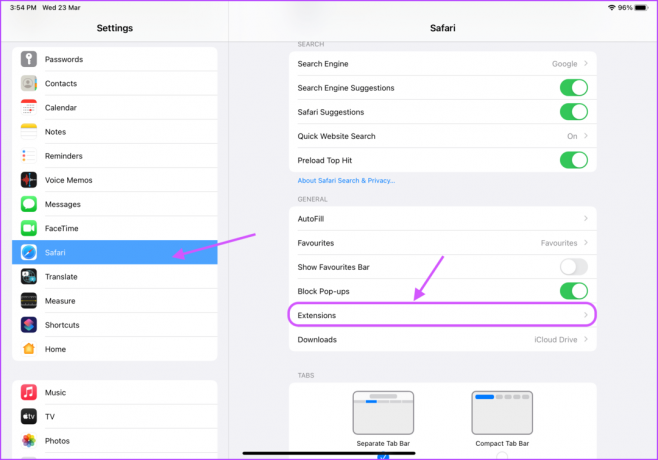
Krok 3: Klepnite na Ďalšie rozšírenia. Otvorí sa sekcia rozšírenia Safari v App Store.

Krok 4: Rozšírenia si môžete prezerať a sťahovať rovnako, ako inštalujete akúkoľvek inú aplikáciu do iPadu.

Prípadne spustite App Store a prejdite nadol, aby ste našli Top kategórie. Teraz klepnite na Rozšírenia Safari.
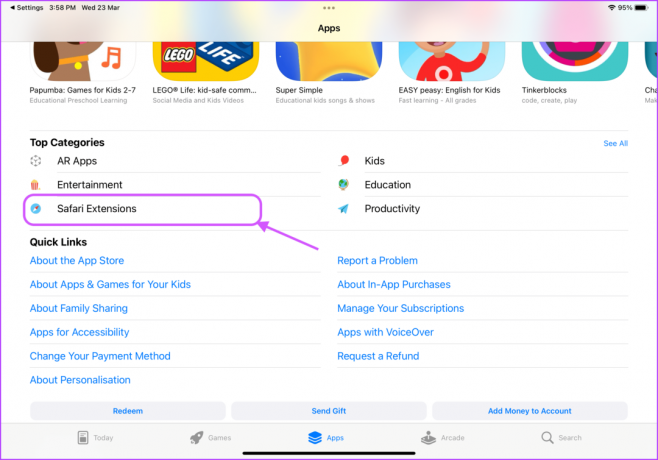
Krok 5: Ak neviete, ktoré rozšírenia si stiahnuť, môžete začať pomocou kategórie „Rozšírenia Safari, ktoré musíte mať“. Klepnutím na tlačidlo Zobraziť všetko zobrazíte zoznam správ rozšírení.

Pre túto príručku si stiahneme a nainštalujeme Gramaticky Safari rozšírenie.

Povoliť a zakázať rozšírenia Safari
Po stiahnutí a inštalácii rozšírení Safari im musíte povoliť ich používanie v Safari. Áno, nie je to také jednoduché ako ich používanie v Safari na Macu.
Krok 1: Otvorte na svojom iPade aplikáciu Nastavenia.
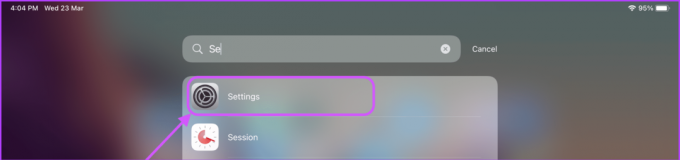
Krok 2: Posuňte zobrazenie nadol na Safari a klepnite na Rozšírenia.
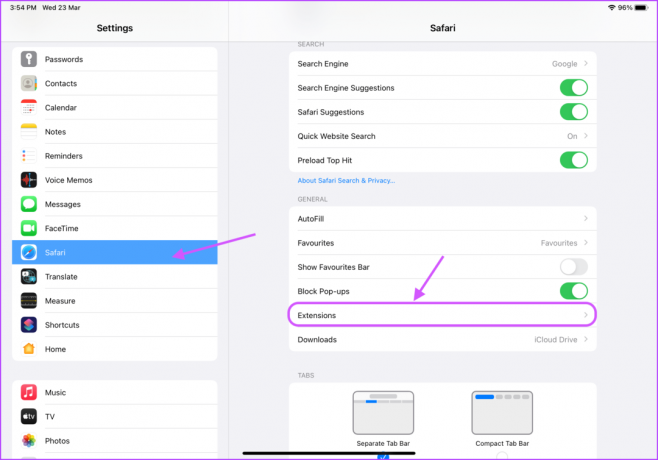
Krok 3: Klepnite na názov rozšírenia, ktoré chcete povoliť.

Krok 4: Povoľte prepínač vedľa názvu rozšírenia.

Krok 5: Ak chcete zakázať rozšírenie Safari, postupujte podľa rovnakých krokov a vypnite prepínač vedľa jeho názvu.

Spravujte nastavenia rozšírenia Safari
Po povolení rozšírenia Safari môžete spravovať jeho nastavenia a povolenia z aplikácie Safari.
Krok 1: Spustite prehliadač Safari.

Krok 2: Uvidíte každé nové rozšírenie, ktoré ste povolili, so žiadosťou o povolenie na spustenie. Klepnite na tlačidlo Skontrolovať a udeľte potrebné povolenia.
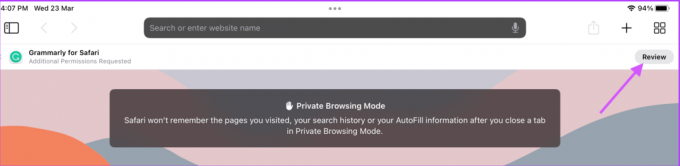
Krok 3: Teraz by ste mali vidieť ikonu rozšírenia v pravom hornom rohu panela s adresou.
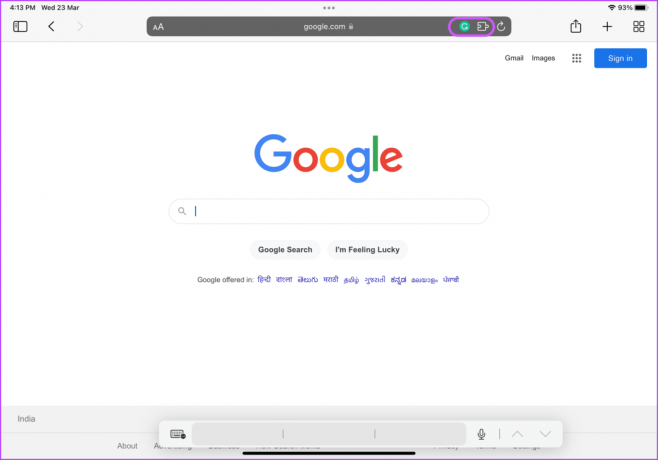
Krok 4: Ak chcete zobraziť zoznam nainštalovaných rozšírení, klepnite na tlačidlo rozšírenia.
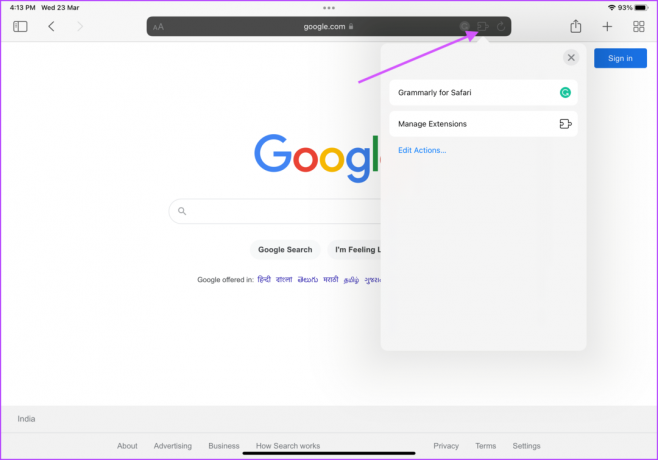
Krok 5: Ak chcete spravovať povolenie rozšírenia, klepnite naň.

Krok 6: Teraz si môžete vybrať, či chcete, aby sa rozšírenie spúšťalo na aktuálne otvorenej webovej stránke alebo nie. Ak nechcete, aby rozšírenie pristupovalo k aktuálnej webovej lokalite, vypnite jej prepínač.

Krok 7: Ak chcete zakázať spustenie rozšírenia v prehliadači Safari, klepnite na tlačidlo rozšírenia a potom na položku Spravovať rozšírenia.
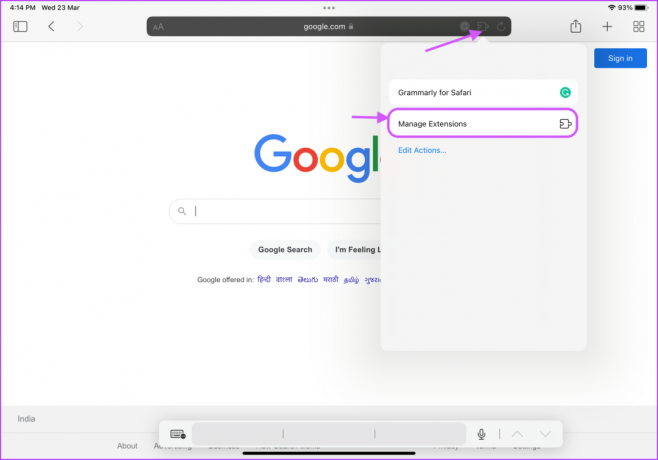
Krok 8: Vypnite prepínač vedľa názvu rozšírenia, ktoré chcete zakázať.
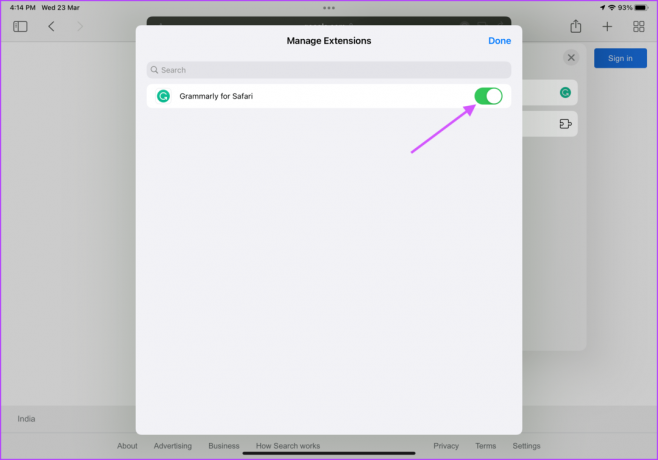
Odstráňte rozšírenia Safari
Ak rozšírenie nechcete používať, môžete ho zakázať. Niekedy však možno budete chcieť rozšírenie úplne odstrániť, ak ho už neplánujete používať. Ak chcete odstrániť rozšírenie Safari, budete ho musieť odstrániť zo svojho iPadu. Zaujímavé je, že rozšírenia Safari sa ukladajú ako aplikácia na iPade.
Krok 1: Potiahnutím prstom nadol kdekoľvek na displeji zobrazíte panel vyhľadávania. Potom vyhľadajte rozšírenie, ktoré chcete odstrániť. Klepnite a podržte ikonu aplikácie, keď sa zobrazí vo výsledkoch vyhľadávania, a klepnite na tlačidlo Odstrániť aplikáciu.
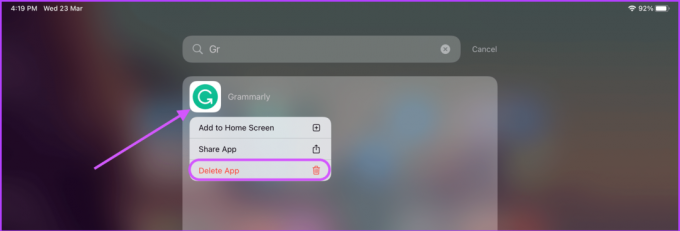
Krok 2: Klepnutím na Odstrániť potvrďte odstránenie.
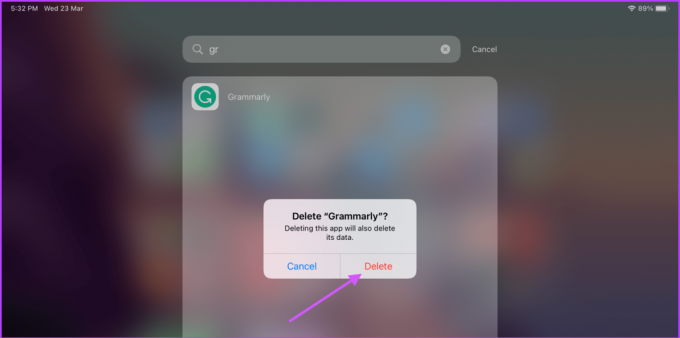
Použite rozšírenia Safari na iPad na vylepšenie zážitku z prehliadania
Rozšírenia Safari umožňujú používateľom pridať do prehliadača Safari ďalšie možnosti. Môžete začať používať rozšírenia od spoločnosti Apple nevyhnutné rozšírenia Safari zoznam. Keď sa s nimi zoznámite, môžete vyhľadať a nainštalovať rozšírenia, ktoré potrebujete.
Používanie rozšírení Safari vám môže jednoducho pomôcť získať zážitok ako na pracovnej ploche a zároveň si oddýchnuť od počítača. Aké sú vaše obľúbené rozšírenia Safari, ktoré používate na iPade, alebo tie, ktoré by ste tam chceli vidieť?
Posledná aktualizácia 24. marca 2022
Vyššie uvedený článok môže obsahovať pridružené odkazy, ktoré pomáhajú podporovať Guiding Tech. Nemá to však vplyv na našu redakčnú integritu. Obsah zostáva nezaujatý a autentický.


